إكسل: كيفية إضافة الإجمالي الجاري إلى الجدول المحوري
يوضح المثال التالي خطوة بخطوة كيفية إضافة عمود إجمالي قيد التشغيل إلى جدول محوري في Excel.
الخطوة 1: أدخل البيانات
أولاً، دعنا ندخل مجموعة البيانات التالية التي توضح المبيعات في أحد المتاجر خلال أشهر مختلفة من العام:
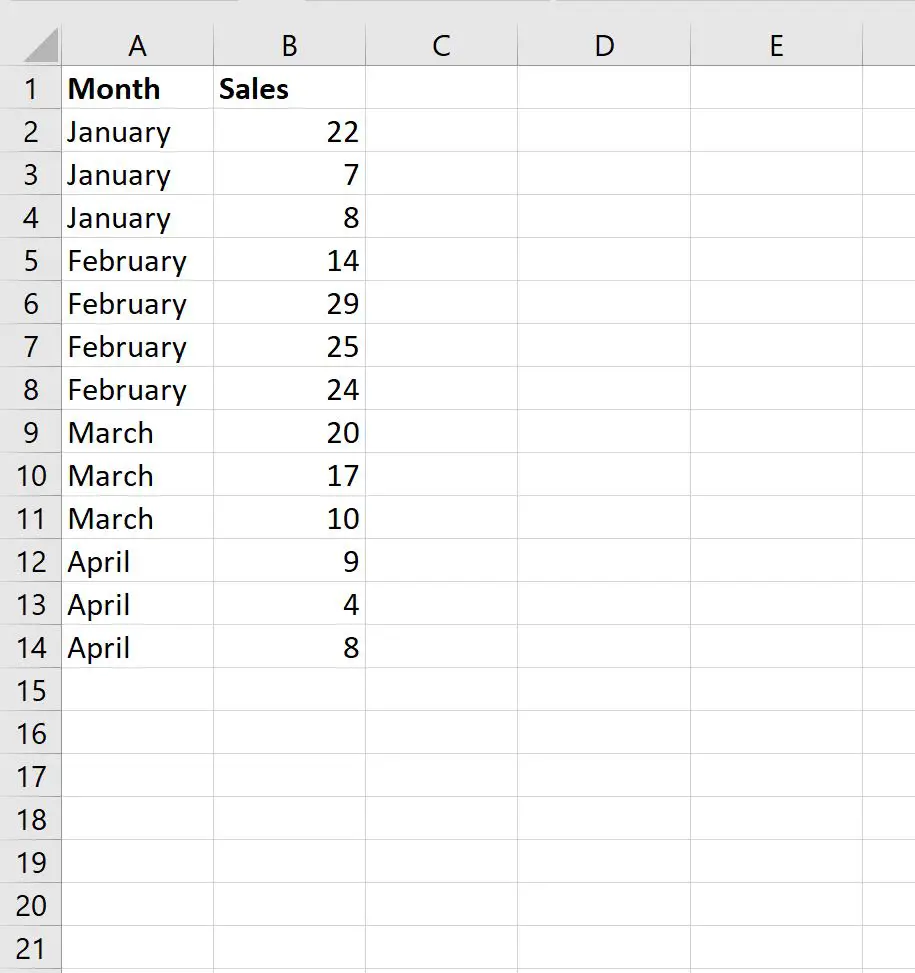
الخطوة 2: إنشاء PivotTable
لإنشاء جدول محوري، انقر فوق علامة التبويب “إدراج” الموجودة على الشريط العلوي، ثم انقر فوق رمز الجدول المحوري :

في النافذة الجديدة التي تظهر، اختر A1:B14 كنطاق واختر وضع الجدول المحوري في الخلية D1 من ورقة العمل الموجودة:
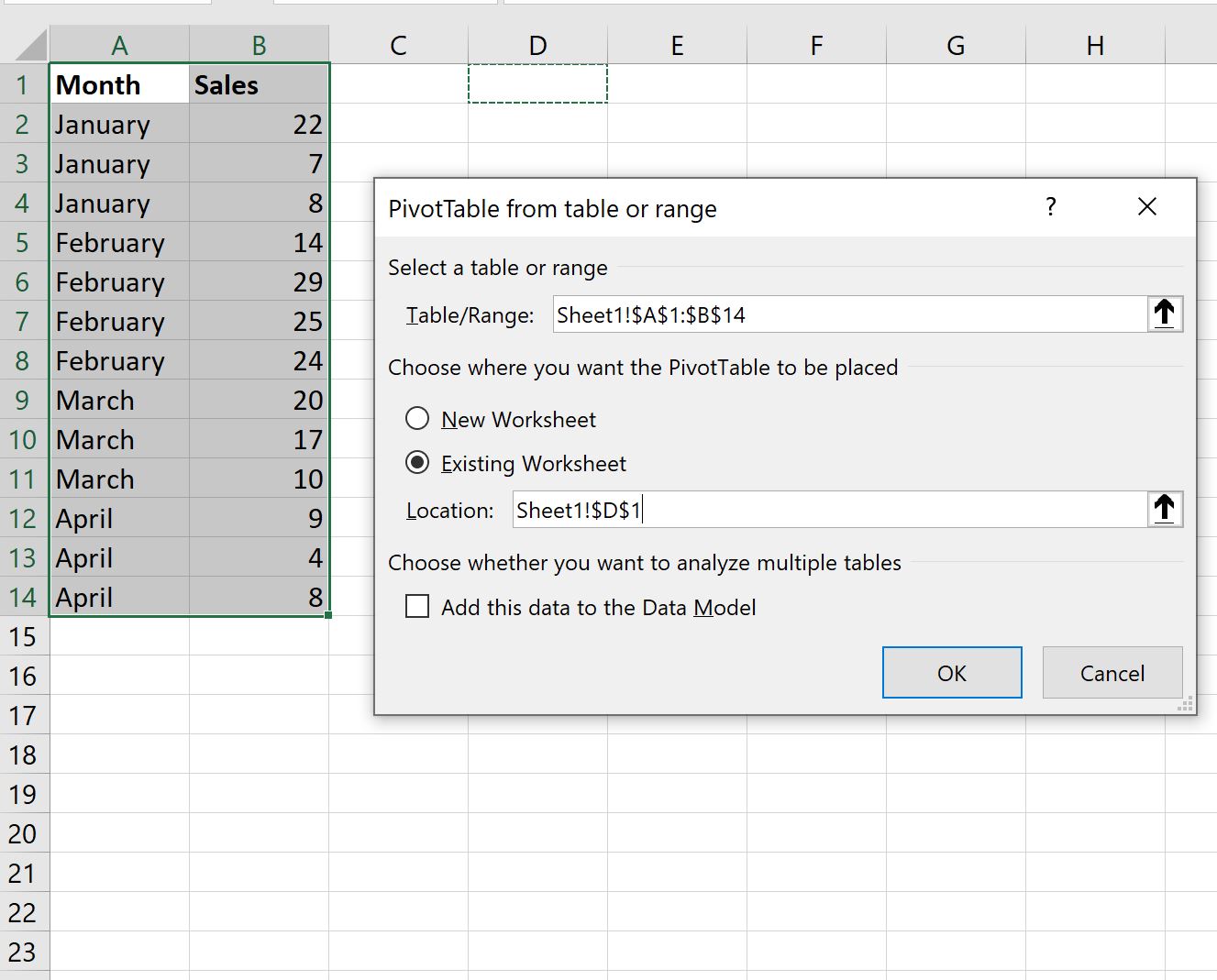
بمجرد النقر فوق “موافق” ، ستظهر لوحة PivotTable Fields جديدة على الجانب الأيمن من الشاشة.
اسحب حقل الشهر إلى منطقة الصفوف واسحب حقل المبيعات إلى منطقة القيم مرتين:
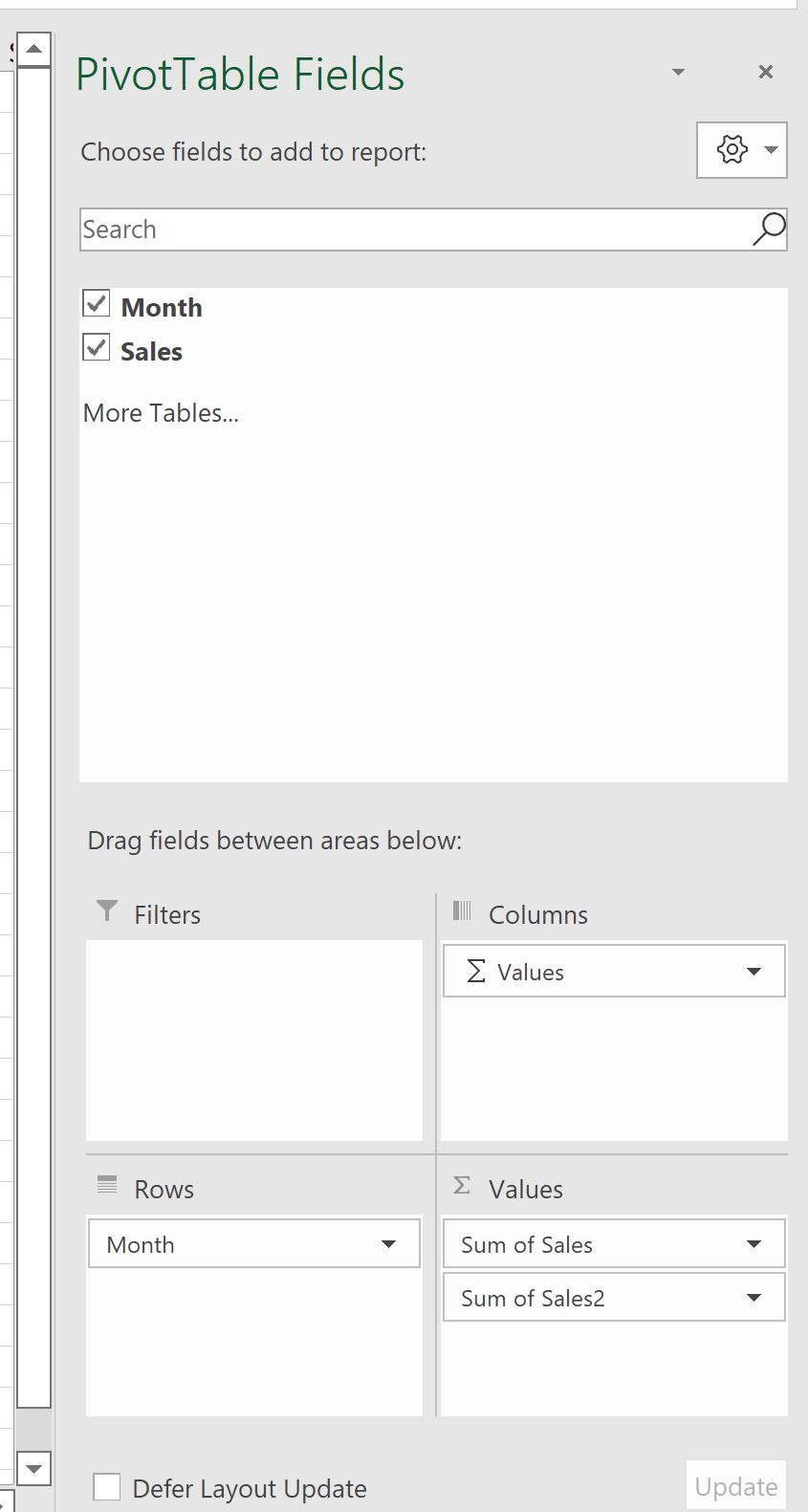
سيتم ملء الجدول المحوري تلقائيًا بالقيم التالية:
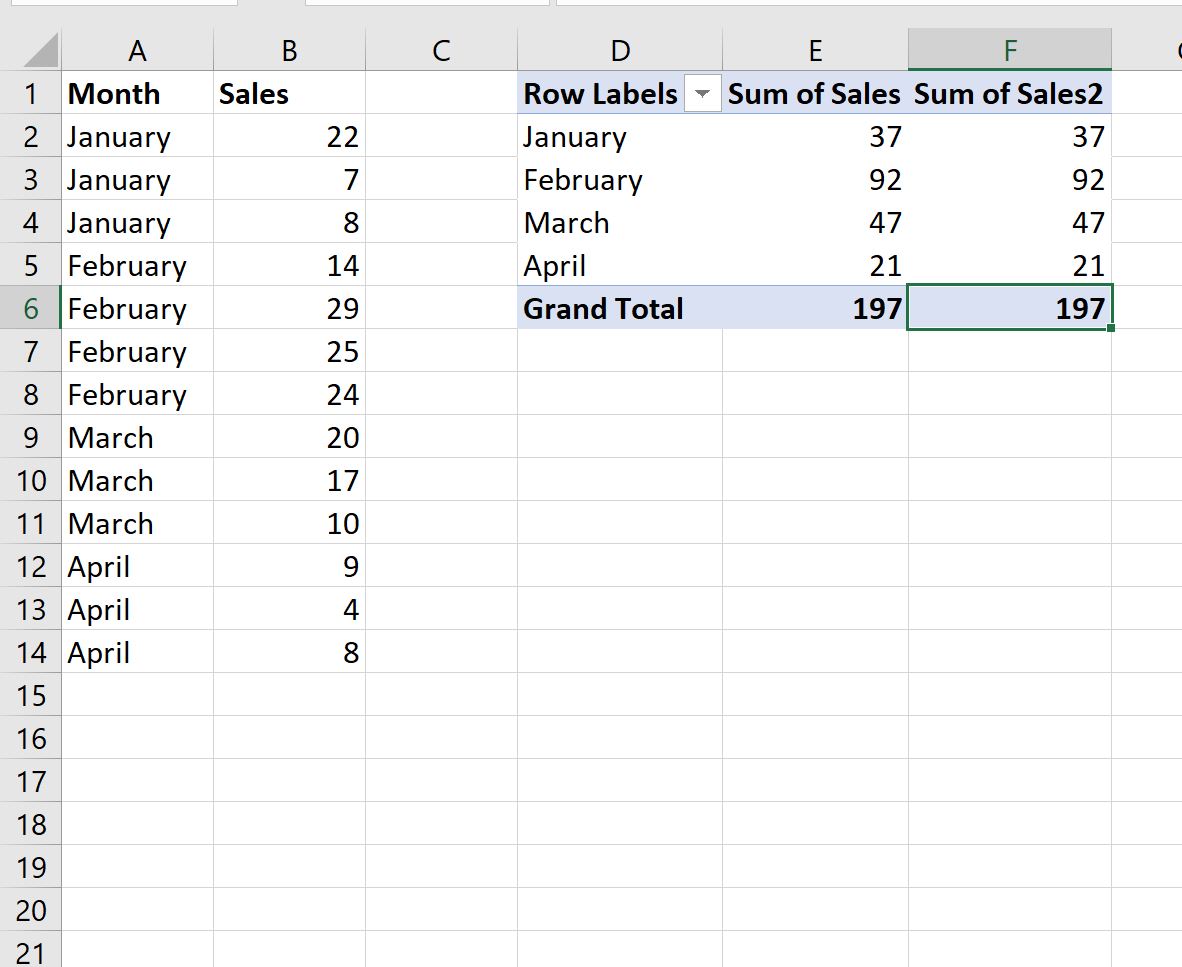
الخطوة 3: أضف عمود الإجمالي الجاري إلى الجدول المحوري
لنفترض أننا نريد إنشاء عمود جديد في الجدول المحوري الذي يعرض الإجمالي الجاري لعمود مجموع المبيعات .
للقيام بذلك، انقر بزر الماوس الأيمن فوق إحدى القيم الموجودة في العمود Total Sales2 ، ثم انقر فوق إعدادات حقل القيمة :
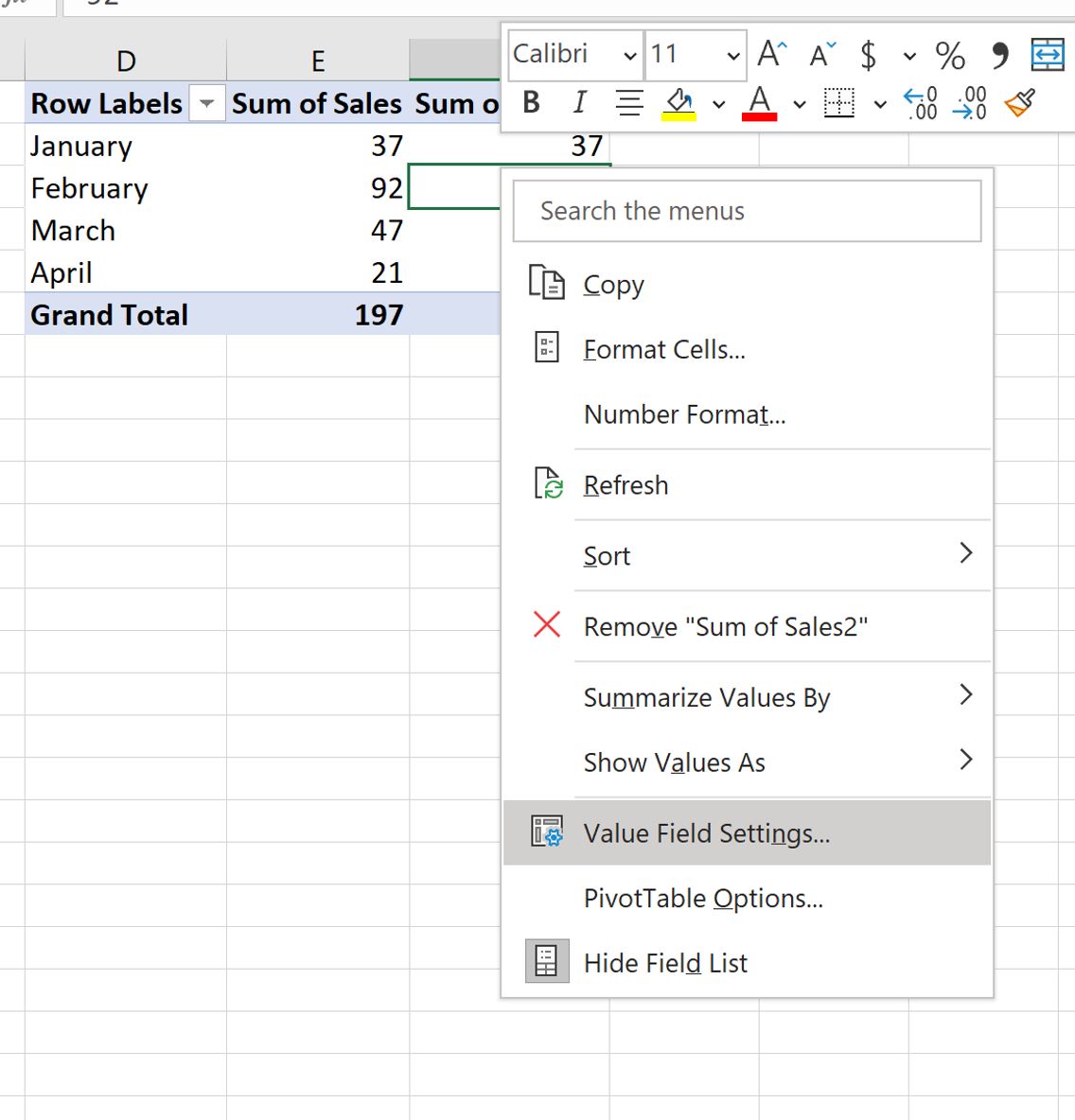
في النافذة الجديدة التي تظهر، اكتب “الإجمالي التراكمي” في حقل الاسم المخصص.
ثم انقر فوق علامة التبويب “إظهار القيم باسم” ، ثم اختر “إجمالي التشغيل” من القائمة المنسدلة واستخدم “الشهر” كحقل أساسي :
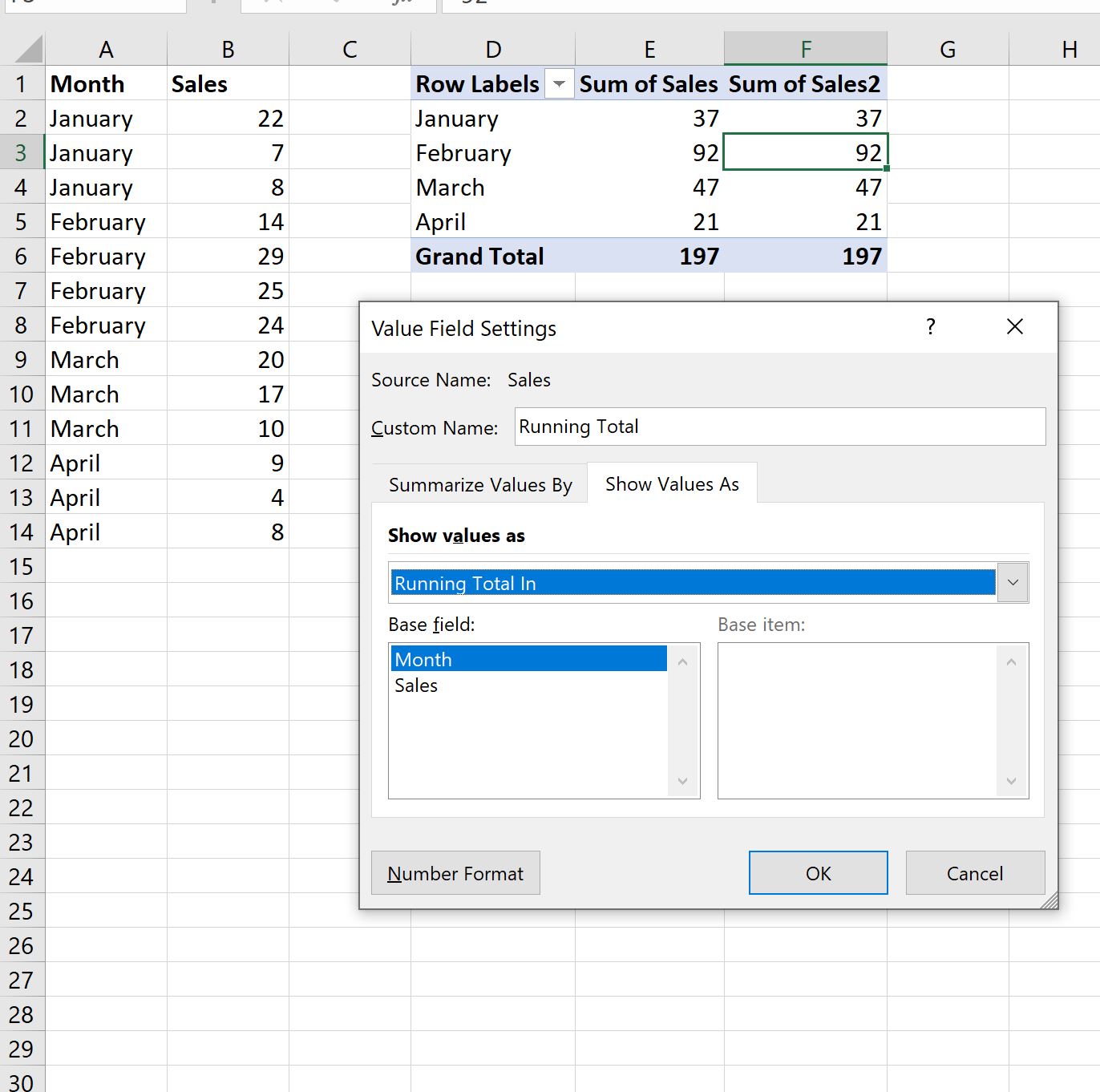
بمجرد النقر فوق “موافق” ، سيتم إضافة حقل الإجمالي الجاري إلى الجدول المحوري:
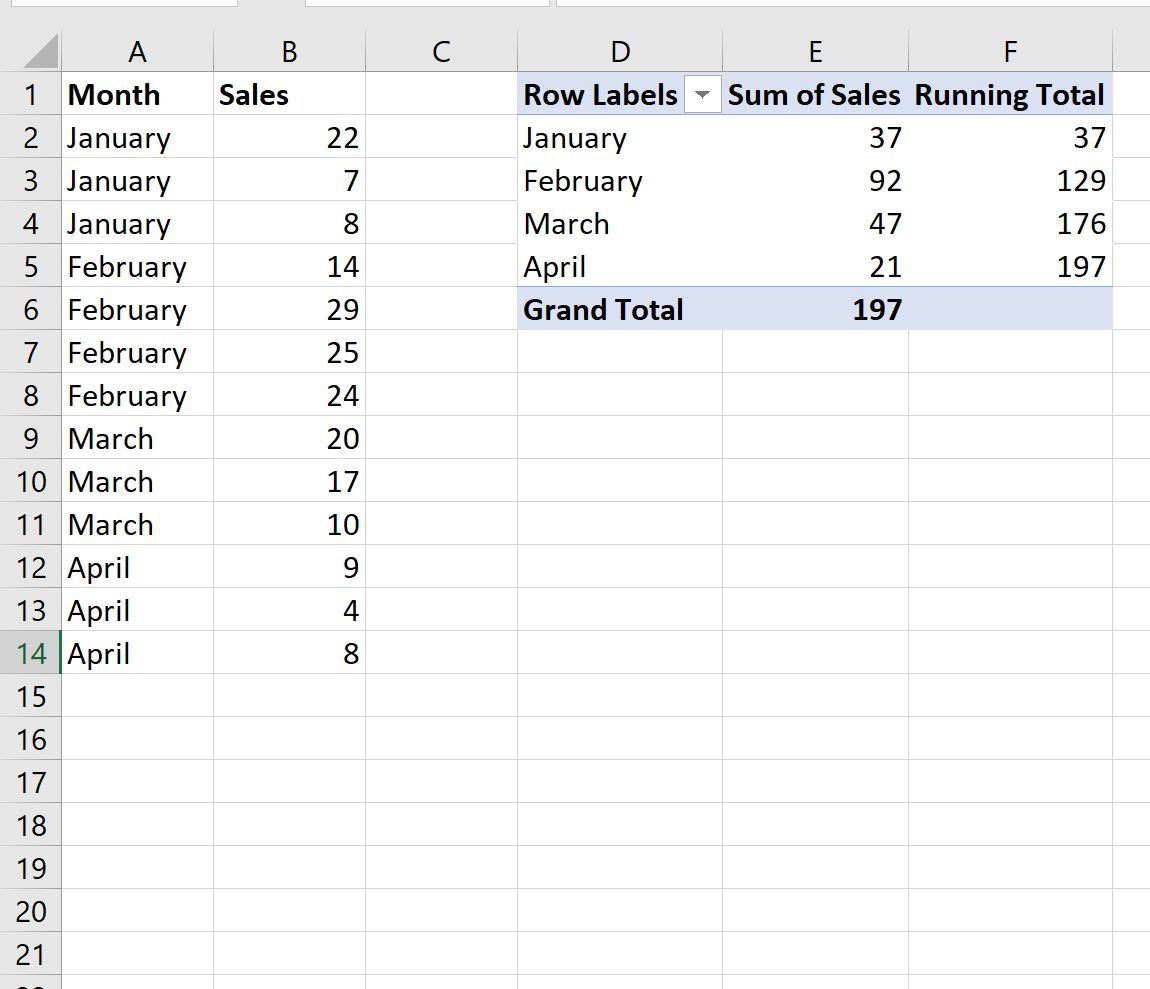
يعرض حقل الإجمالي الجاري الإجمالي الجاري للقيم الموجودة في عمود مجموع المبيعات .
مصادر إضافية
تشرح البرامج التعليمية التالية كيفية تنفيذ المهام الشائعة الأخرى في Excel:
إكسل: كيفية حساب المتوسط المرجح في جدول محوري
Excel: ابحث عن النسبة المئوية للفرق بين عمودين في جدول محوري
Excel: حساب مجموع وعدد الحقول نفسها في الجدول المحوري